前言
本篇小记 nodejs debugger 的两种方式:
- 用 IDE;
- 基于 inspect 协议。
一、VSCode debugger
- 点击1的位置,打开 debugger 面板;
- 可以在2的位置点击,打断点;
- 点击
运行和调试,进入 debugger 模式。
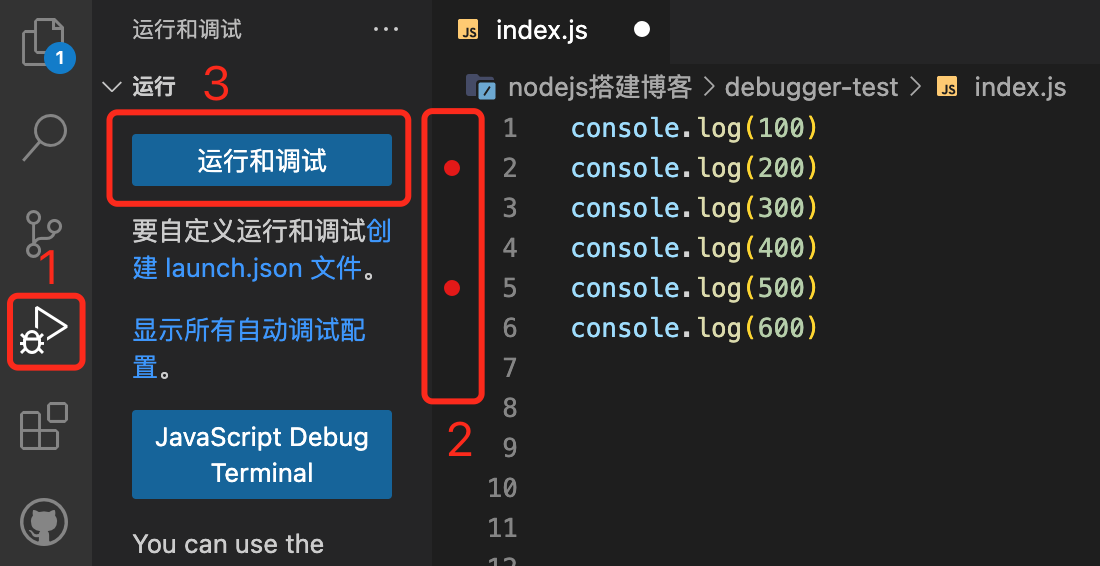
然后就会进入下图所示界面:
- 左侧可以查看变量等信息;
- 右上方的 6 个操作按钮分别为:
1:运行到下一个断点处,如果没有,程序将会执行完;
2:下一行,一行一行执行代码;
3:进入函数内部执行代码;
4:跳出当前函数;
5:重启整个脚本文件,重新再调试一遍;
6:停止当前调试;
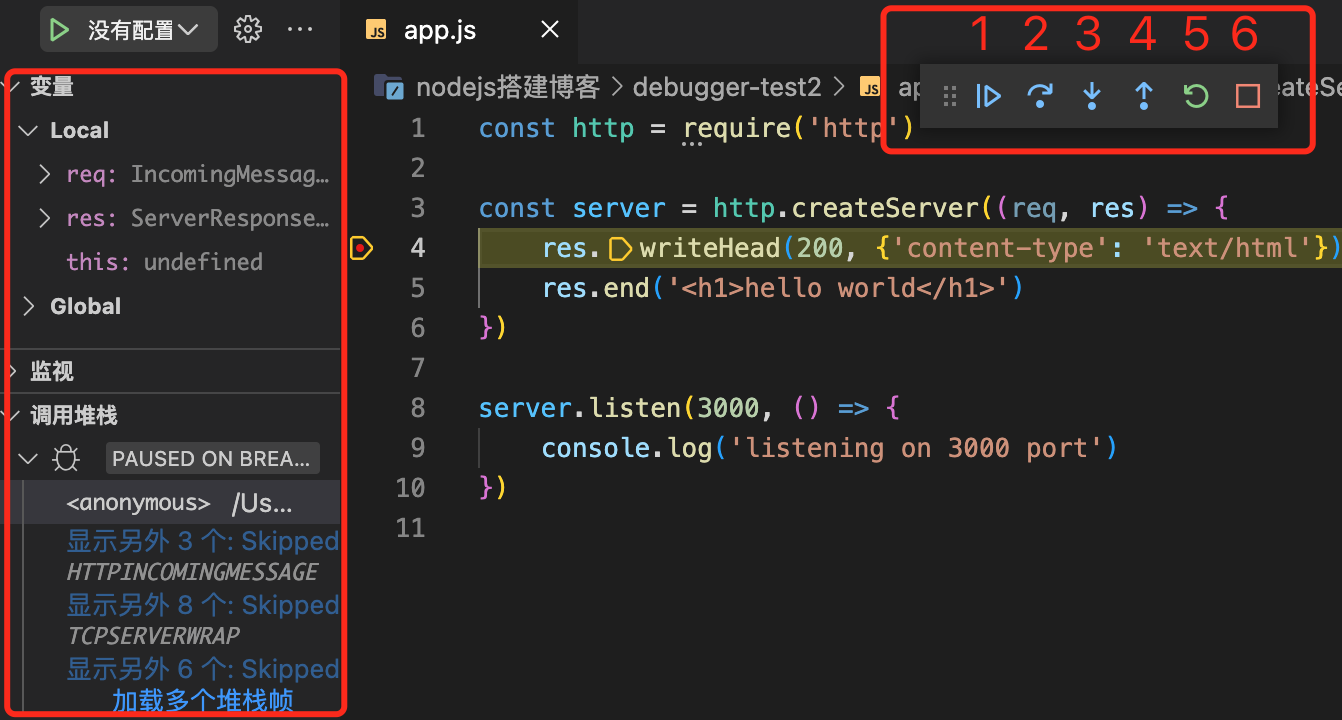
二、debugger 之 inspect 协议
通过 inspect 协议调试 nodejs。
步骤
-
在项目的脚本加上
--inspect = 端口号

9229 是默认端口号,这个端口号要保持唯一:
即如果同时调试多个 nodejs 程序,要保证每个端口号不一样,可以取不同的端口号:比如 9227,9228…… -
在需要调试的代码处写上 debugger,示例:
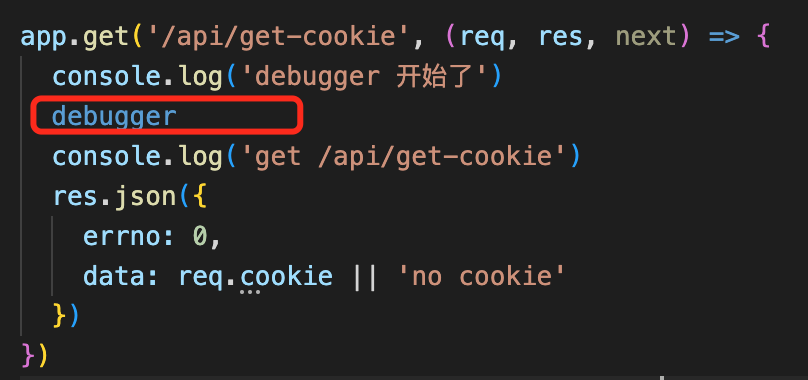
-
打开 chrome 浏览器,在地址栏输入:
chrome://inspect
就会进入这个界面:
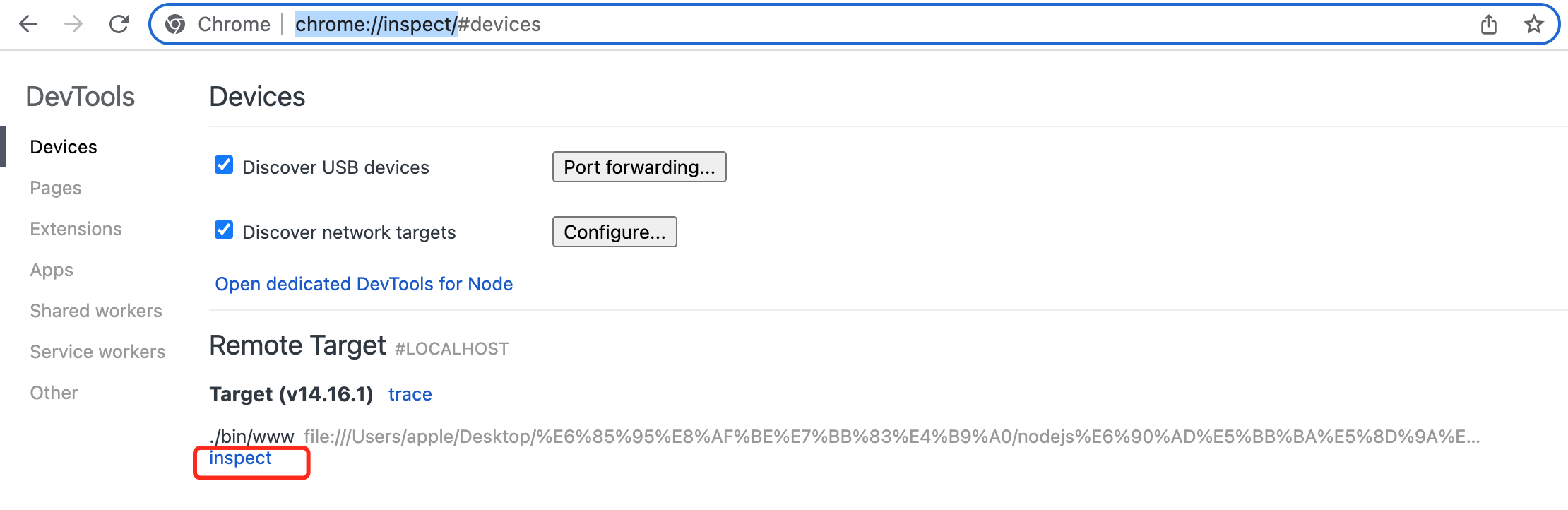
点击 inspect(每次修改了代码需要重新点击),进入下图界面:sources 可以看代码,console 看打印。
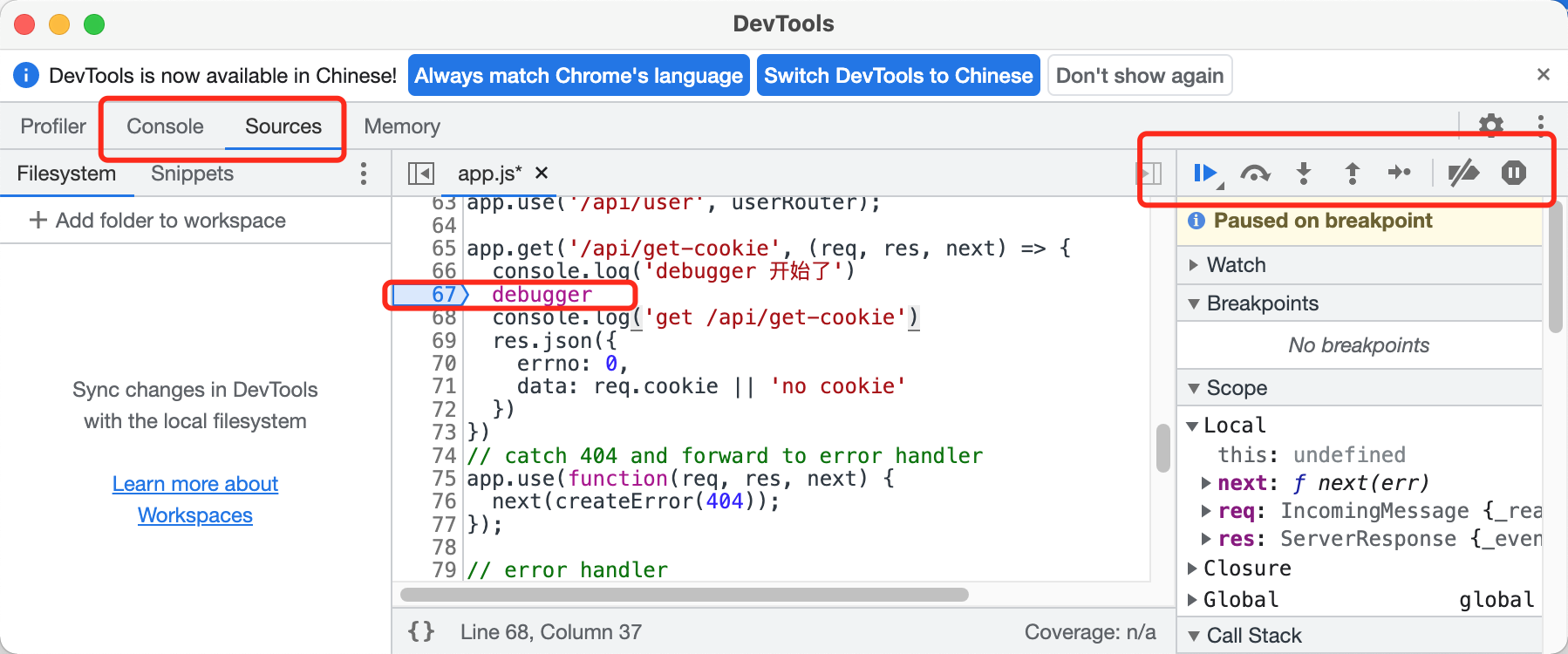
这时候再去访问相应的路由,比如示例中访问localhost:8000/api/get-cookie,就会自动打开调试面板,并且定位到 debugger 位置。

好啦,两种 nodejs 的 debugger 方式就简单介绍到这里啦。